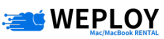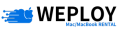MacやiPadを使っていると、「Magic Keyboardと普通のキーボードって何が違うんだろう?」と思うことがありませんか?
この記事では、Magic Keyboardと普通のキーボードの違いについて、機能や使い勝手をわかりやすく解説していきます。
も く じ
ToggleMagic Keyboardの基本機能と特徴
Magic Keyboardは、Appleがリリースしたスタイリッシュかつ使いやすいキーボードです。
普通のキーボードとどんな点が違うのか、まずは基本機能や特徴など(2024年8月現在)を見てみましょう。
| 製品名 | 価格 | 特長 | 対応モデル |
| iPad Pro用Magic Keyboard | 49,800円(税込) | 専用のファンクションキー列、逆T字型配列の矢印キー、内蔵トラックパッド | 12.9インチiPad Pro(第3世代~第6世代)、11インチiPad Pro(第1世代~第4世代)、13インチiPad Pro M4、11インチiPad Air M2 |
| Magic Keyboard | 49,800円(税込) | ホワイトとブラックの仕上げ、逆T字型配列の矢印キー、内蔵トラックパッド | 12.9インチiPad Pro(第3世代~第6世代)、11インチiPad Pro(第1世代~第4世代)、13インチiPad Air M2、11インチiPad Air M2 |
| Magic Keyboard Folio | 42,800円(税込) | 逆T字型配列の矢印キー、内蔵トラックパッド | iPad(第10世代) |
このようにMagic Keyboardは、iPad ProやiPad Airのために設計された高機能なキーボードです。特に、薄くて軽いことが目を引きます。
持ち運びがしやすく、ケーブルがないためデスクの上でも邪魔になりません。さらに、Apple製品と一緒に使うことで、そのデザイン性が際立ちます。
ファンクションキー列や逆T字型配列の矢印キーを備えており、内蔵トラックパッドも搭載しているため、ノートパソコンのように使える点も特徴です。
文字の入力もスムーズで、キーを押したときの感触も柔らかく、快適にタイピングできます。
普通のキーボードに比べて、Magic Keyboardは無駄のないシンプルなデザインです。Bluetoothで簡単に接続できるため、すぐに使い始めることもできます。
また、ホワイトとブラックの仕上げが選べることもあるため、デザイン性と機能性を両立させた製品として、あらゆるシーンで活躍します。価格はやや高価ですが、プレミアムな使用感を求めるユーザーには最適です。
Magic Keyboardと普通のキーボードの違い
Magic Keyboardと普通のキーボードは、どちらも基本的な機能は同じですが、細かな違いがあります。
以下からは、それぞれのキーボードの使い勝手や機能面での違いを確認してみましょう。
Magic Keyboardの機能と特徴
Magic Keyboardは、Apple製品との相性が抜群です。
たとえば、iPadやMacとの接続がスムーズで、特にiPad AirやiPad Proと組み合わせると、まるでノートパソコンのように使えます。
またMagic Keyboardには、バックライト機能が搭載されており、暗い場所でも快適にタイピングが可能です。
さらに、トラックパッドが一体化されているため、タッチ操作を活用することもできます。
普通のキーボードの機能と特徴
普通のキーボードは、使い慣れた感覚でタイピングができるという点が魅力です。
特に、テンキーが付いているモデルでは、数字の入力が便利です。
普通のキーボードは、Windowsと一緒に使う場合が多いものです。どんな値段、メーカーの機種を購入したとしても、ほぼ問題なく動作します。
選べるモデルも豊富であり、自分の作業スタイルに合わせたものを見つけやすいです。
Magic Keyboardと普通のキーボードの使い勝手の違い
実際に使ってみたときの感触や、長時間の作業に向いているかどうかを知っておくことは、キーボード選びを左右する重要なポイントです。
そこで以下からは、Magic Keyboardと普通のキーボードそれぞれの使い勝手を詳しく見ていきましょう。
Magic Keyboardの使い勝手
Magic Keyboardは、タイピングが軽快で、キーをソフトに押せる感覚があります。こうした特徴があるおかげで、長時間の作業でも疲れにくく、快適に使えるのです。
また前述のように、iPadと接続することで、iPadをノートパソコンのように使えるというカスタマイズ性の高さで、仕事や勉強の効率をより高めることも可能。
トラックパッドが付いているモデルでは、ジェスチャー操作もできるため、作業がさらにスムーズに進むことでしょう。
デザイナーやエンジニアといった精密な作業が要求される職業の方にとっても、急場をしのぐ作業をラップトップ型で行わなければならなくなった場合に、他のキーボードよりも進めやすい可能性があります。
普通のキーボードの使い勝手
普通のキーボードは、キーの押し込みが深い機種が多く、しっかりとしたタイピングが必要です。
深くタイピングしなければならないため、タイピングに必要な一定の力感覚をあらかじめ把握しておいて作業すれば、正確に文字を入力し、ミスを減らすことも可能。
特にデスクトップパソコンと一緒に使う場合には、充分にその力を発揮します。
ただし、機種によってそのタイピング感覚に差が起こりがちなことは、人によってはデメリットと捉えられるかもしれません。
Magic KeyboardのWindowsとの互換性
Magic Keyboardは、Apple製品との相性が良いことがこれまでにわかりましたが、他のデバイスでも使うことは可能です。
Macで使い慣れたMagic Keyboardの心地よいタイピング感を、Windowsパソコンでも楽しみたい場合、USB接続やBluetooth接続を利用することでWindowsでも使えるようになります。
ただし、以下のようにいくつかの違いと制限があるため、気を付けてください。
まず、Bluetooth接続ではペアリングボタンがなく、Windowsでは少し手間がかかります。
また、英数キーやかなキー(ほか、記号ボタン等が該当する場合も)はBluetooth接続では認識されず、USB接続が必要です。
さらに、WindowsでMagic Keyboardを使うと、PrintScreenやDeleteキーなど一部のキーが使えなくなる点も事前に理解しておかないと、作業に支障をきたす可能性があります。
キー配列もWindowsの標準キーボードと異なるため、操作に慣れるまで少し時間がかかるかもしれません。
このようにMagic Keyboardは、Windowsパソコンでも使えますが、いくつかの機能に制限があることを把握しておかなければなりません。
基本的なタイピングやショートカットキーは問題なく使えるため、そうした点においてはWindowsユーザーでも使いやすいといえるでしょう。
Magic Keyboardの充電とバッテリー寿命
Magic Keyboardは、Lightningケーブルを使って充電します。この充電方式により、キーボードを使いながらでも簡単に充電が可能。
一度フル充電すれば、数週間から数か月間使えるバッテリー持ちが特徴です。頻繁に充電しなくても、長時間の使用に耐えられるため、日常使いに便利です。
また、USB-C対応モデルもあり、他のAppleデバイスと共通のケーブルで充電できることもメリット。
バッテリーが内蔵されており、キーボードは購入時にほぼ満充電の状態で届くため、すぐに使い始められます。
バッテリーの持ち具合については、通販サイトや個人ブログにおいて利用者からも「不満はない」との評価が見られ、長時間の使用に耐える充分なバッテリー寿命を持っているといえます。
無線キーボード従来の乾電池式に比べ、Lightningケーブルによる充電方式が採用されたことで、バッテリー管理が簡単になり、持ちが良いと感じられるようです。
まとめ
Magic Keyboardは、Apple製品をフルに活用したい方や、スタイリッシュなデザインを重視する方におすすめです。
Magic Keyboardは、iPadやMacとスムーズに連携できる点が魅力です。
特に、タッチ操作を活かした作業や、長時間のタイピングが必要な方には最適です。
一方、物理的なキーの押し込み感を重視する方や、テンキーが必要な作業には、普通のキーボードの方が適しているかもしれません。
どちらのキーボードを選ぶかは、作業内容や使うデバイスに応じて決めると良いでしょう。
Magic Keyboardは、その軽さと使いやすさから、Appleユーザーには特におすすめの選択肢です。
Magic Keyboardを手軽に体験してみたい方には、私たちWEPLOYのMac専門の格安レンタルサービスをおすすめします。
購入前に低コストで実際に使ってみて、その使いやすさをぜひ体感してみてください。